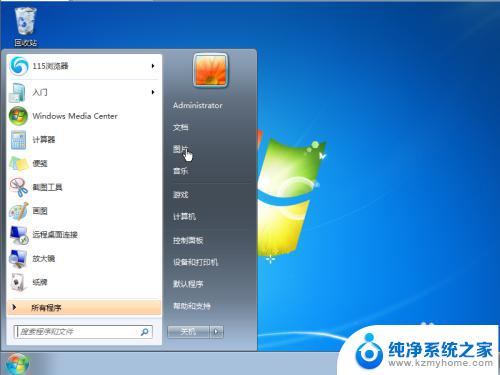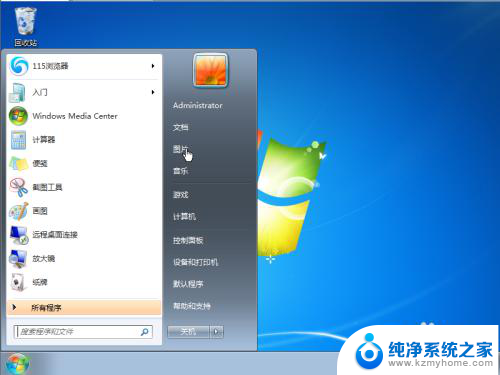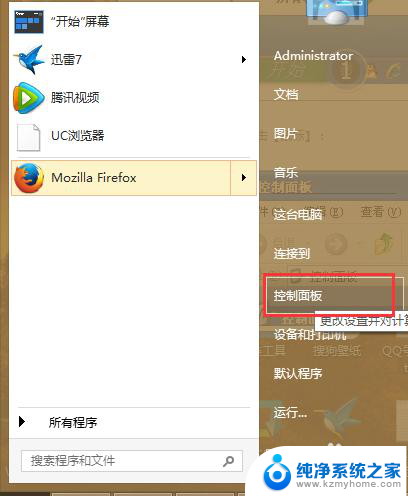鼠标左右键可以用 但是不能滑动 鼠标滚轮失效无法滚动怎么办
鼠标左右键可以用 但是不能滑动,在现如今的科技时代,电脑已成为我们日常工作和娱乐不可或缺的工具,而对于电脑的使用,鼠标更是起到了至关重要的作用。当我们在使用鼠标时遇到了一些问题,比如鼠标左右键可以正常使用,但却无法滑动,或者鼠标滚轮失效无法滚动,这该如何应对呢?这些问题可能会给我们的工作和娱乐带来不便,因此寻找解决办法显得尤为重要。下面将为大家介绍几种可能的解决方法,帮助大家轻松解决鼠标滑动及滚轮失效的问题。
步骤如下:
1.我们首先可以尝试一下是不是鼠标参数不对。我们在我们电脑任务栏上面点击菜单按钮。

2.之后我们点击菜单界面中的设置按钮,进入设置界面中。

3.我们在设置界面中,发现有一个有一个设备按钮,我们点击它,进入设备界面。
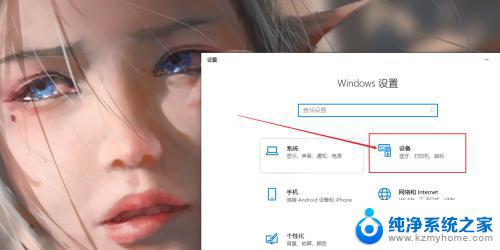
4.我们在设备界面中,点击鼠标按钮。然后再鼠标界面中点击鼠标其他选项按钮。
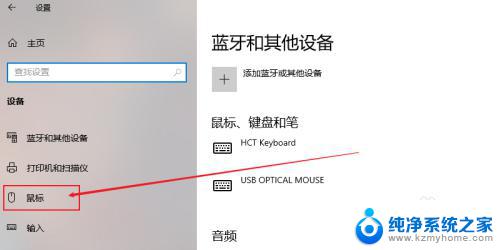
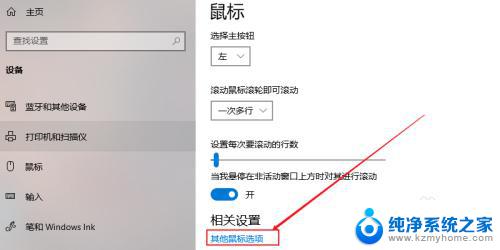
5.我们在对话框中点击滑轮按钮,如图所示。进入鼠标滑轮设置界面。
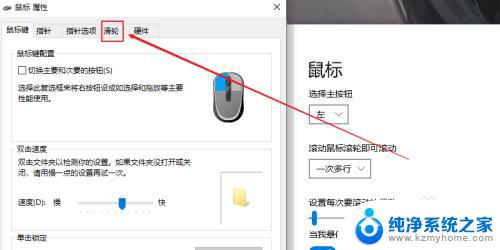
6.在这个界面调整一下我们的滑轮参数,我们可以适当往上调节一点。最后再点击应用按钮。因为滑轮没有反应有可能是灵敏度太低了!
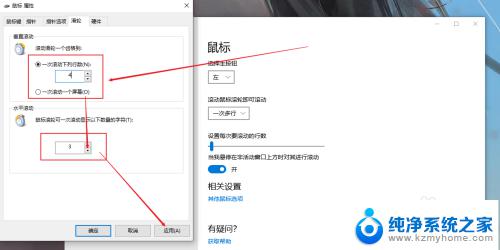
7.如果上述方法没有解决的话,我们可以尝试下,换一个USB接口。实在还不行的话,就是鼠标滑轮的坏掉了,建议重新购买一个鼠标。

以上是鼠标左右键可用但不能滑动的全部内容,如果您有任何疑问,请按照以上小编的方法进行操作,我们希望这能帮到您。